你知道吗,我们可以在 macos 中设置「内容缓存」来帮助减少 internet 数据使用量并加快 app store 软件更新和 icloud 下载速度。这个方便的功能可以在多种 apple 设备上使用,包括:mac、iphone、ipad 和 apple tv。

什么是 macos 内容缓存
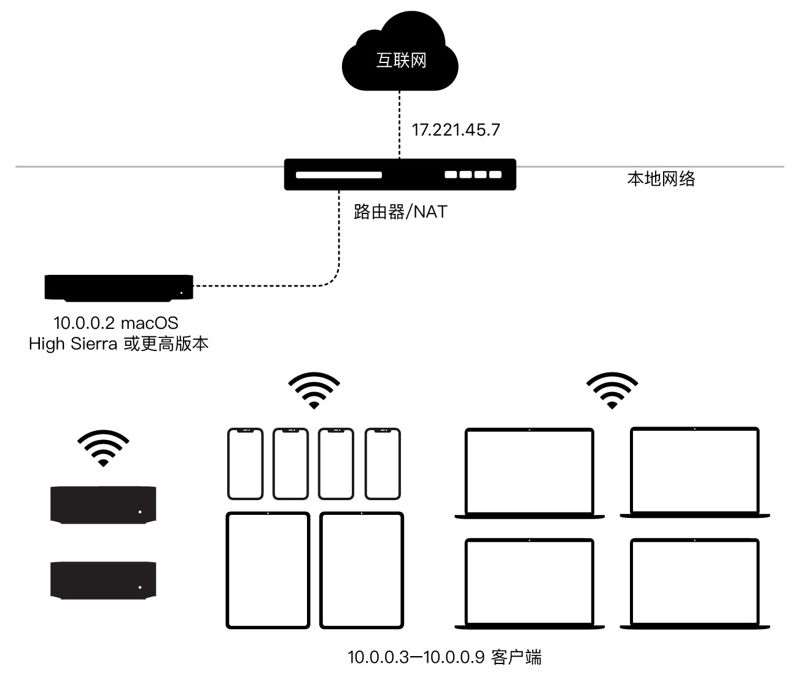
macos 内容缓存示意图
内容缓存是 macos 中的一项服务,可加快苹果软件和 icloud 下载速度。
当在设备中下载 app store 软件或 icloud 文件时,macos 可以将下载的内容在本地留存一份副本,其它设备也需要下载相同内容时,就能够从本地的副本中直接拉取,而不再通过 internet 下载。这个本地留存的副本就是「内容缓存。」
要使用内容缓存,您的 mac 和其他 apple 设备(称为客户端)必须连接到同一个本地网络。
通过有线网络在内网中分发缓存理论上比 wi-fi 更快,我们甚至还可以通过 usb 将 macos 缓存的内容与连接的 ios 设备共享。内容缓存支持各种类型的内容,例如:软件更新、应用程序、书籍、icloud 数据等等。
本地网络中有多个内容缓存时,它们被称为「对等方」(peers),并且可以彼此共享缓存的内容。这意味着,当客户端请求的内容在某个内容缓存中不可用,但在「对等方」中可用时,该内容将从「对等方」下载。如果该内容在「对等方」上也不可用,才通过 internet 从苹果服务器下载。
简单来说就是:客户端 apple 设备可以去查找和协商本地网络中的所有 macos 内容缓存点,寻求对内容的拉取,以加快下载速度。如果本地网络中没有,就只能从 internet 的苹果服务器下载了。
强烈建议在拥有单个有线以太网连接的 mac 上设置内容缓存,作为唯一的网络连接。也可以使用 wi-fi 连接代替以太网,但可能会影响性能。
由于要存储客户端下载的所有内容副本,因此内容缓存会占用一些 mac 的存储空间。但是,考虑到在下载和更新时,将节省大量的互联网数据,并且内容可以更快地下载到设备上,这就需要您来做一个权衡。而且如果需要的话,也可以随时在 mac 上释放空间。
配置 macos 内容缓存
下面系统极客将为大家介绍:如何打开内容缓存、为内容缓存选择存储卷、配置缓存大小以及如何删除已缓存的内容。
启用或禁用内容缓存
1在 macos 中打开「系统设置」——点击左侧的「通用」
2在右侧找到并打开「内容缓存」开关——再点击右侧的「感叹号」按钮
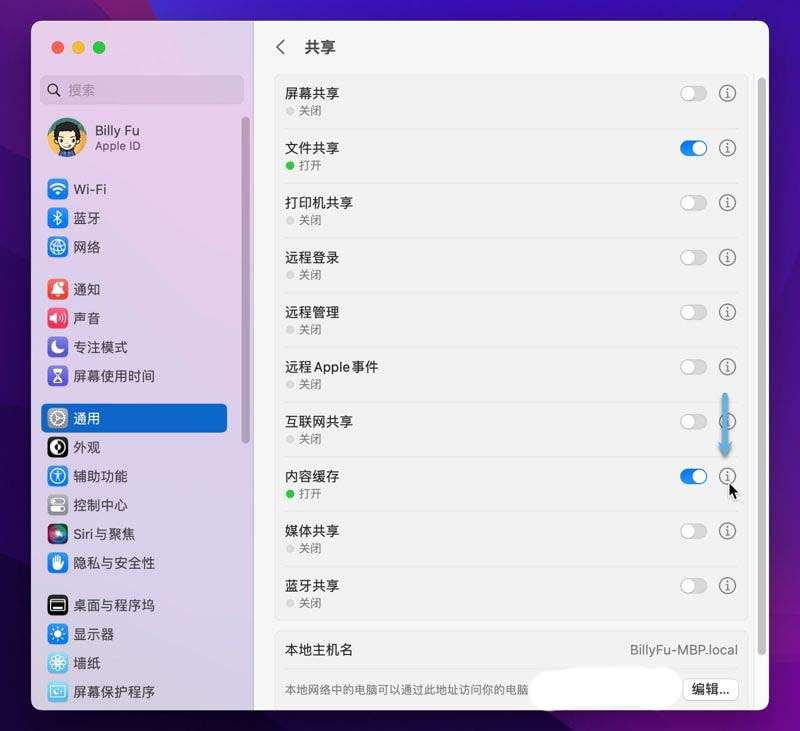
启用 macos 内容缓存
3在弹出菜单中选择要缓存的内容:
- 所有内容 将存储应用程序、软件更新和 icloud 内容副本
- 仅共享内容 仅会存储软件更新和 apple 应用程序副本
- 仅 icloud 内容 则 macos 仅会缓存 icloud 数据
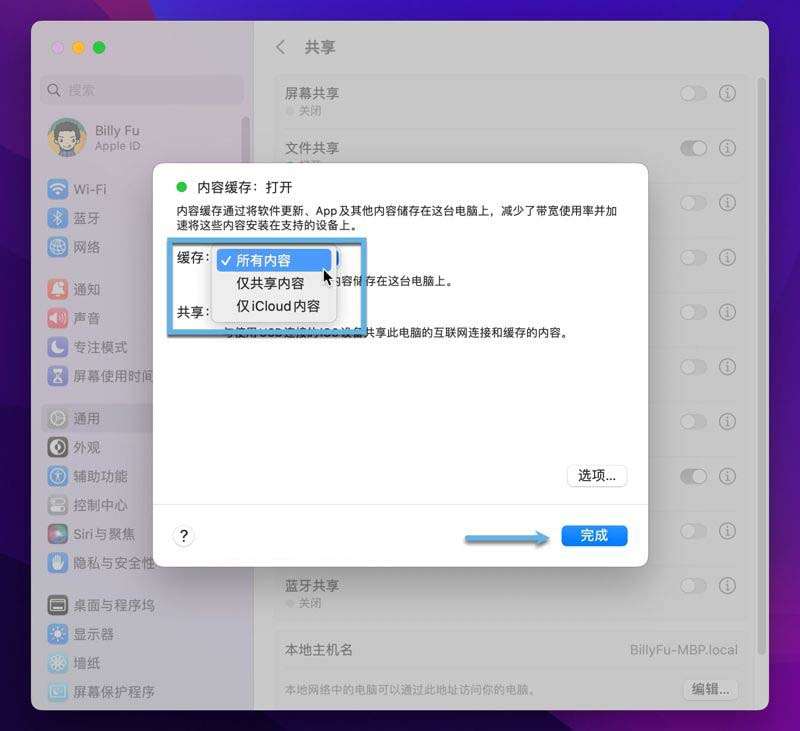
选择要缓存的内容
如果希望缓存的内容立即应用到客户端上,请重新启动客户端系统,不然需要一段时间之后才能在客户端生效。
如果要禁用内容缓存,按上述步骤关掉开关即可。
为内容缓存选择存储卷
macos 默在启动卷或引导卷上存储缓存,该存储位置为设备上的数据提供了固定的存储空间。如果您在 mac 上创建了另一个卷,也以可用来存储。
1、在 macos 中打开「系统设置」——点击左侧的「通用」
2、在右侧找到并点击「内容缓存」开关右侧的「感叹号」按钮——点击弹出窗口中的「选项」按钮
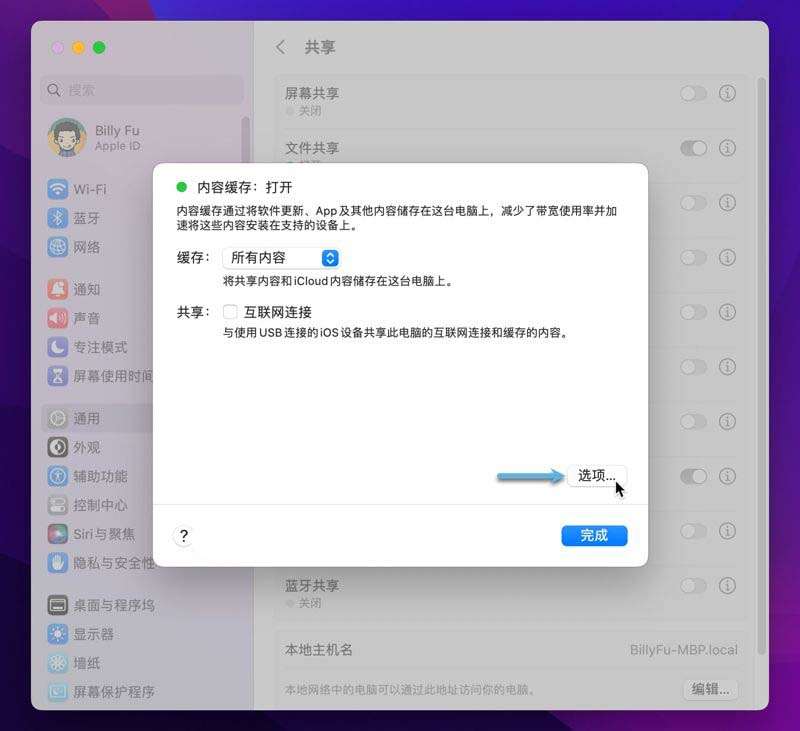
内容缓存选项
3、点击「缓存位置」右侧的「编辑」按钮
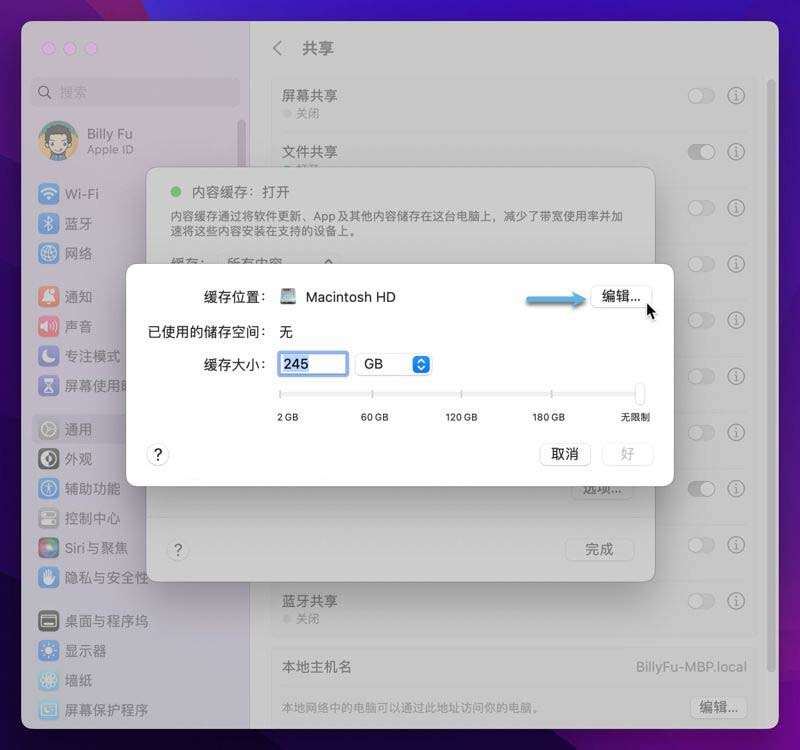
选择缓存存储卷
4、在弹出窗口中选择要用于存储缓存的卷——点击「移动」按钮
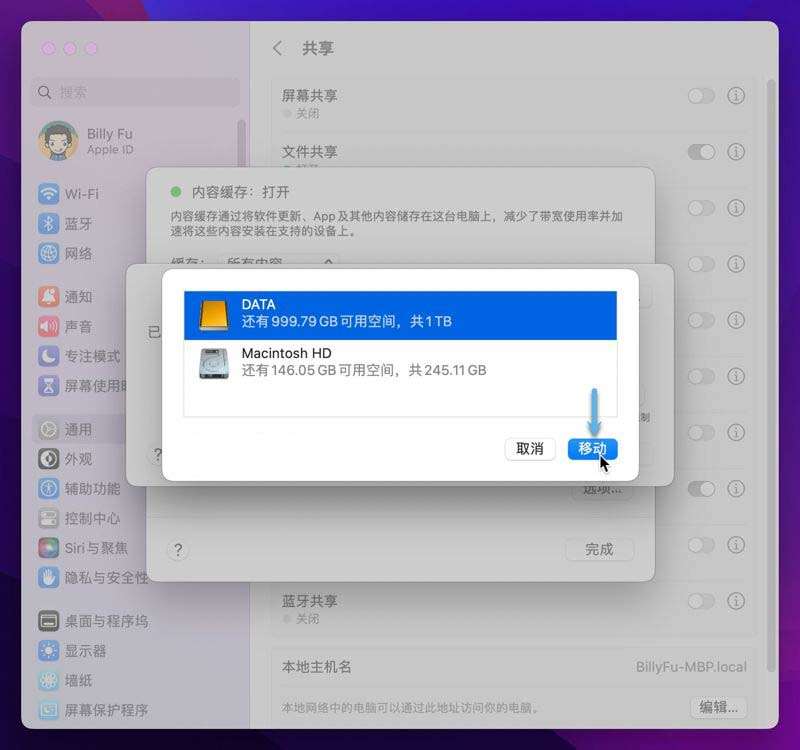
更改缓存位置
配置缓存大小
我们可以手动指定缓存大小以合理安排磁盘空间:
1、在 macos 中打开「系统设置」——点击左侧的「通用」
2、在右侧找到并点击「内容缓存」开关右侧的「感叹号」按钮——点击弹出窗口中的「选项」按钮
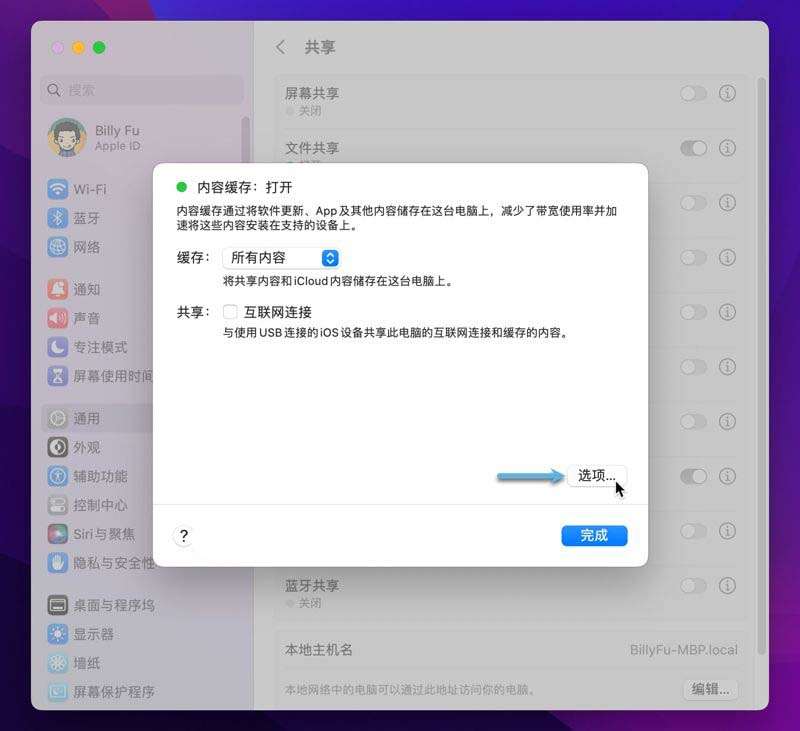
内容缓存选项
3、填写好「缓存大小」值,选择好「缓存单位」之后,点击「好」按钮。
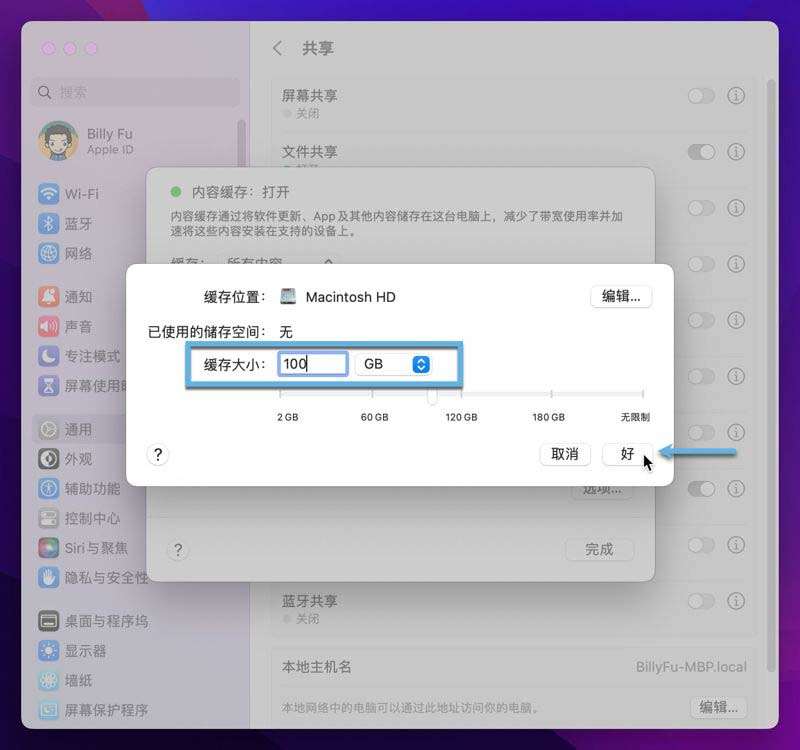
配置缓存大小
一旦内容缓存的可用存储空间变得很低,macos 会自动删除最近未使用的内容来为新内容腾出空间。
删除所有缓存内容
要清除所有缓存内容,请执行以下操作:
1、在 macos 中打开「系统设置」——点击左侧的「通用」
2、在右侧找到并点击「内容缓存」开关右侧的「感叹号」按钮——点击弹出窗口中的「选项」按钮
3、在弹出窗口中点击「重置」按钮
如果您除了 mac 之外拥有多个 apple 设备,可以考虑使用内容缓存功能。这样可以节省互联网带宽,并且比从互联网下载 app store 软件和 icloud 内容更快。


发表评论